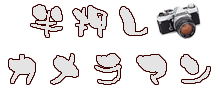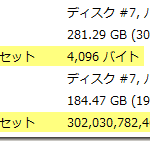ここんところ職場のVISTAの調子がよろしくありません。
ブルーバックに襲われるとかシステム全体が固まるとかそんな致命的な症状でもないのですが、アドビのイラストレーターやフォトショップを開くときになぜかビジーになるという変な症状です。
ノートンをバージョンアップしてからのような気がしなくもないのですが、家のWIN7では問題は発生しないのでノートンではないようです。
イラレもフォトショも仮想記憶ディスクをRAMDISKに指定しているからかと思い、RAMDISKを外しても直りません。
一応メモリーをMEMTEST86で検査もしましたが、エラーはないようです。
まあ、原因はともあれこのVISTAも稼働して3年たちます。
毎日10時間、週6日間は稼働し続けてます。
HDDにおいてはそれ以上前から使用しています。
この際、プライマリーディスク(システム用HDD)を交換することにしました。
…
家のリナックスサーバーを立ち上げて間もなく日立のHDDが故障したときに、3年間保証で交換してもらったDeskstar(500GB)がいまだ使い道が見つからずに放置してあったので、それを使うことにします。

正直すっかり忘れてました(^_^;)
職場のVISTAに積んであるのはシーゲートの250GBで、少しスリムなHDDです。
※以下からの説明は自分で勝手に解釈して実行しております。
間違っていることもあるかもしれませんのでご了承願います。
なおキャプチャーの都合、画像と文章に不整合な部分があるかもしれませんが見て見ぬふりでお願いします(^^ゞ
■Deskstarをアクティブにする
まずはDeskstarをPCに認識させます。
SATA端子をUSB端子に変換する装置を使ってVISTA機に繋ぎます。
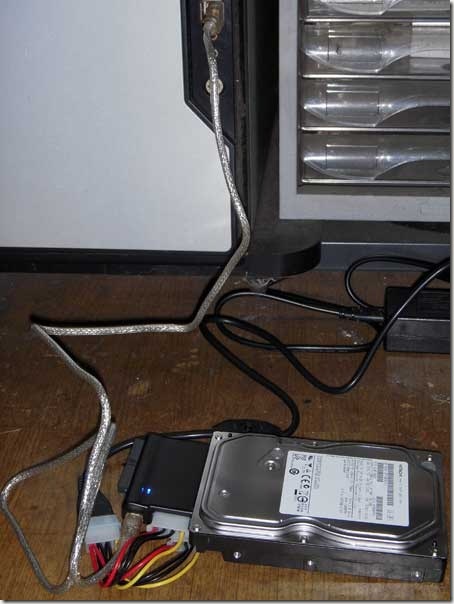
最初にWindowsにこのデバイスをストレージとして認識させます。
新品開封状態のHDDはデバイスとしては認識していても、書き込み可能なストレージとしては認識していません。
スタートメニューの”コンピューター”やマイコンピューターにある”コンピューター”を右クリックして”管理(G)”をクリックします。
左側メニューの”ディスクの管理”で当該HDDを”初期化”します。
この場合の初期化はフォーマットではなく、ディスク領域をアクティブにするものと思われます。
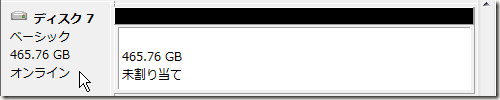
初期化はすぐに終わり、上のように未割当の領域ができます。
これでバックアップソフトからは書き込み可能なストレージとして認識されるようになります。
■ディスクのクローン作製
今回は先日SSDの換装で使ったEaseUSのフリーソフトを使ってSeagateのシステム全体をDeskstarにクローン転送してみます。
EaseUS Todo Backup Freeを起動したらDisk cloneをクリック。
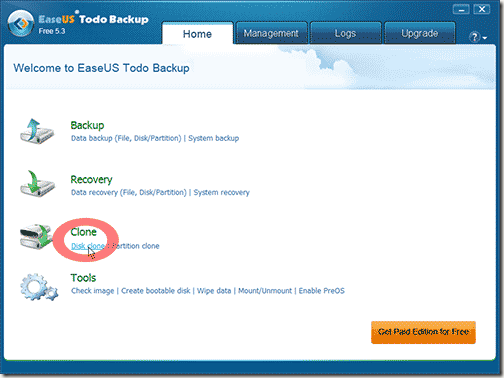
するとどのディスクをクローニングするか選択する画面になります。
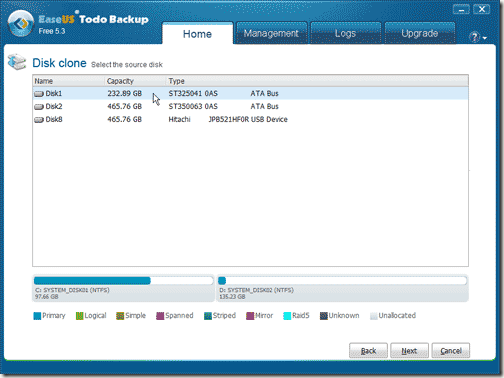
ココはよぉく見極めないと間違ったらえらいことになるので慎重に作業を進めます。
Seagateの250GBを選択して[Next]。
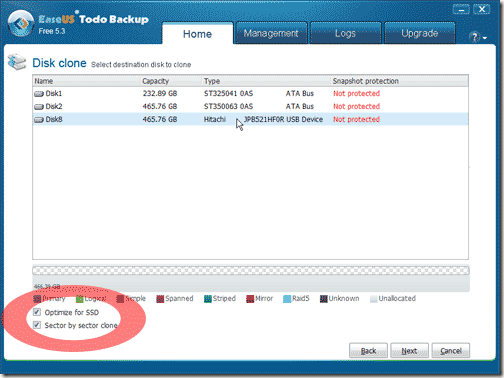
次は日立のUSBデバイスを選択します。
”Optimize for SSD”と”Sector by sector clone”には両方チェックを入れました。
Optimizeの方は必要ないかもしれませんが色々調べた結果、入れてみることにしました。
Sectorの方はHDDには有効であることがわかりました。
もう一度クローン先となるドライブが日立であることを確認して[Next]。
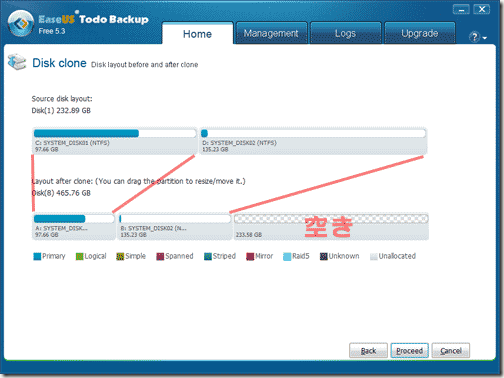
するとクローン後のパーティション領域が表示されます。
当然250GBを500GBにコピーするので、半分空き領域です。
パーティションの境目にカーソルを充てると変更できそうなカーソルになるのでスライドさせてみましたがなぜか変更できません。
ところが、パーティション自体を移動することはできるようです。
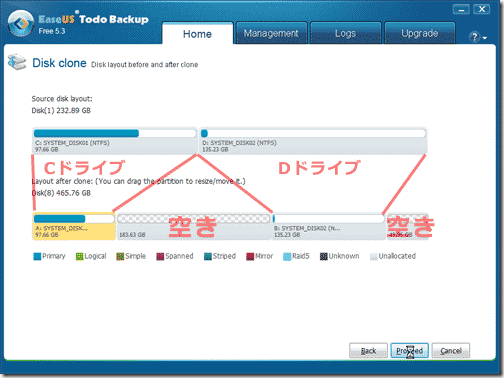
???
こんな方法は初めてなので半信半疑なんですが、とりあえずのちにCドライブ・Dドライブを拡張しやすいようにDドライブを右にスライドさせてみました。
そして[Proceed]。
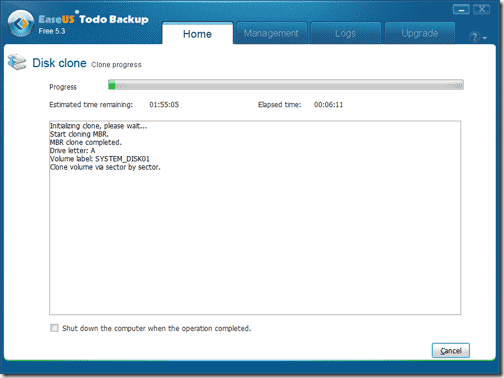
早速作業が始まります。
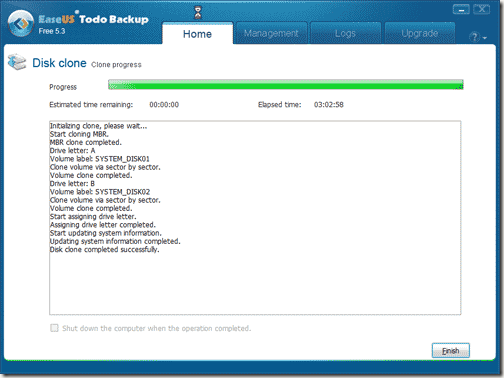
作業完了で[Finish]。
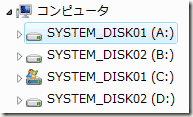
そのままマイコンピューターを見るとボリュームラベルが同じドライブが出来てます。
なぜかドライブパスが(A:)と(B:)に割り当てられてます。
???
なぜかこのバックアップソフトでクローンを作るとパスがAから割り当てられますが、このままパーティションを拡張していきます。
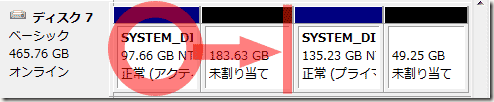
Aドライブを右クリックしてボリュームの拡張を実行。
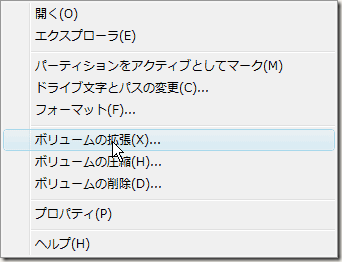
拡張できる最大限を指定すると。
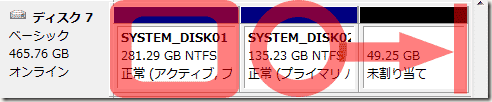
Aドライブは望みどおりのサイズになりました。
今度はBドライブも同じくボリュームの拡張を実行。
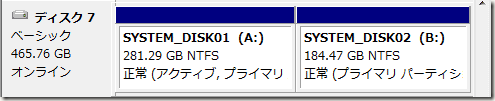
これで500GBをフルに活用できるようになりました。
-
実はこのA:B:を拡張する方法がいけないのか、”Optimize for SSD”にチェックを入れたのが間違いなのか、のちに大変な事実に面食らうことになります…
システムの大移動は一見成功? へ続く